本机环境:Windows10 1809 64bit
开始:
1 下载git
官方下载地址:https://git-scm.com/download/win
2 安装git
1、安装页面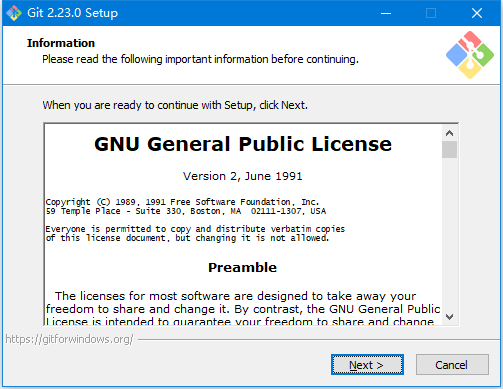
2、安装路径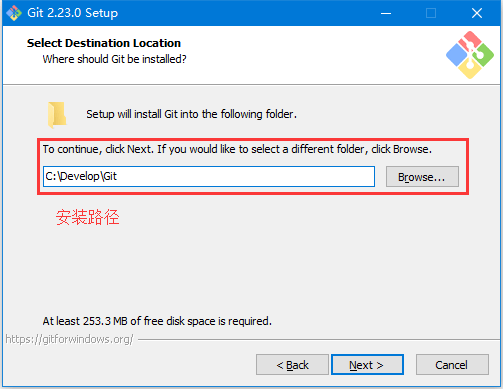
最近学习了配置JDK环境,记录下来供以后参考。 
1.首先打开JDK的官方下载页面:https://www.oracle.com/technetwork/java/javase/archive-139210.html
里面有Java SE所有版本的下载: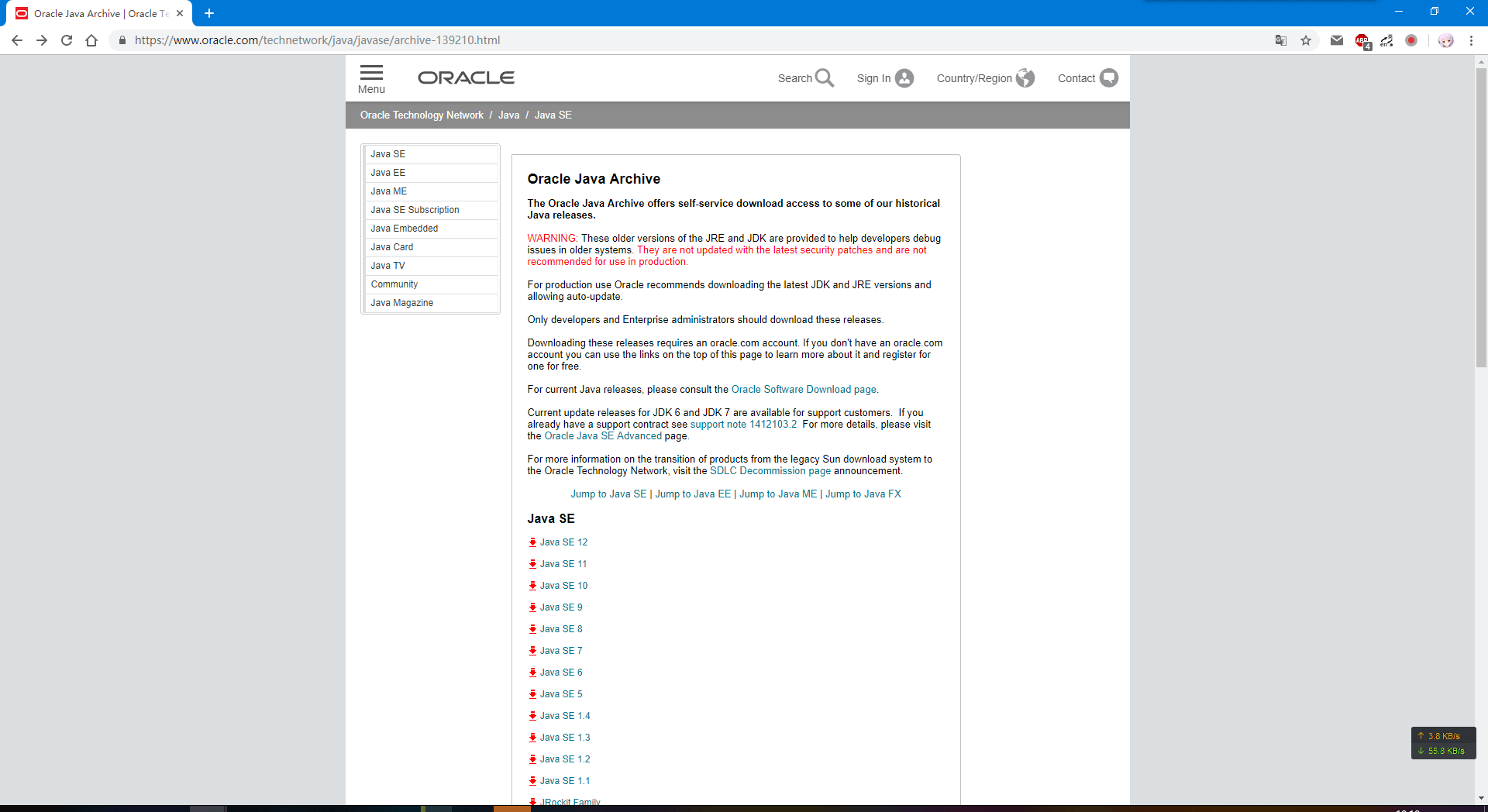
2.选择你需要的Java SE版本,在这里我要下载的是windows版本的,必须要接受协议才能下载,选择"Accept License Agreement"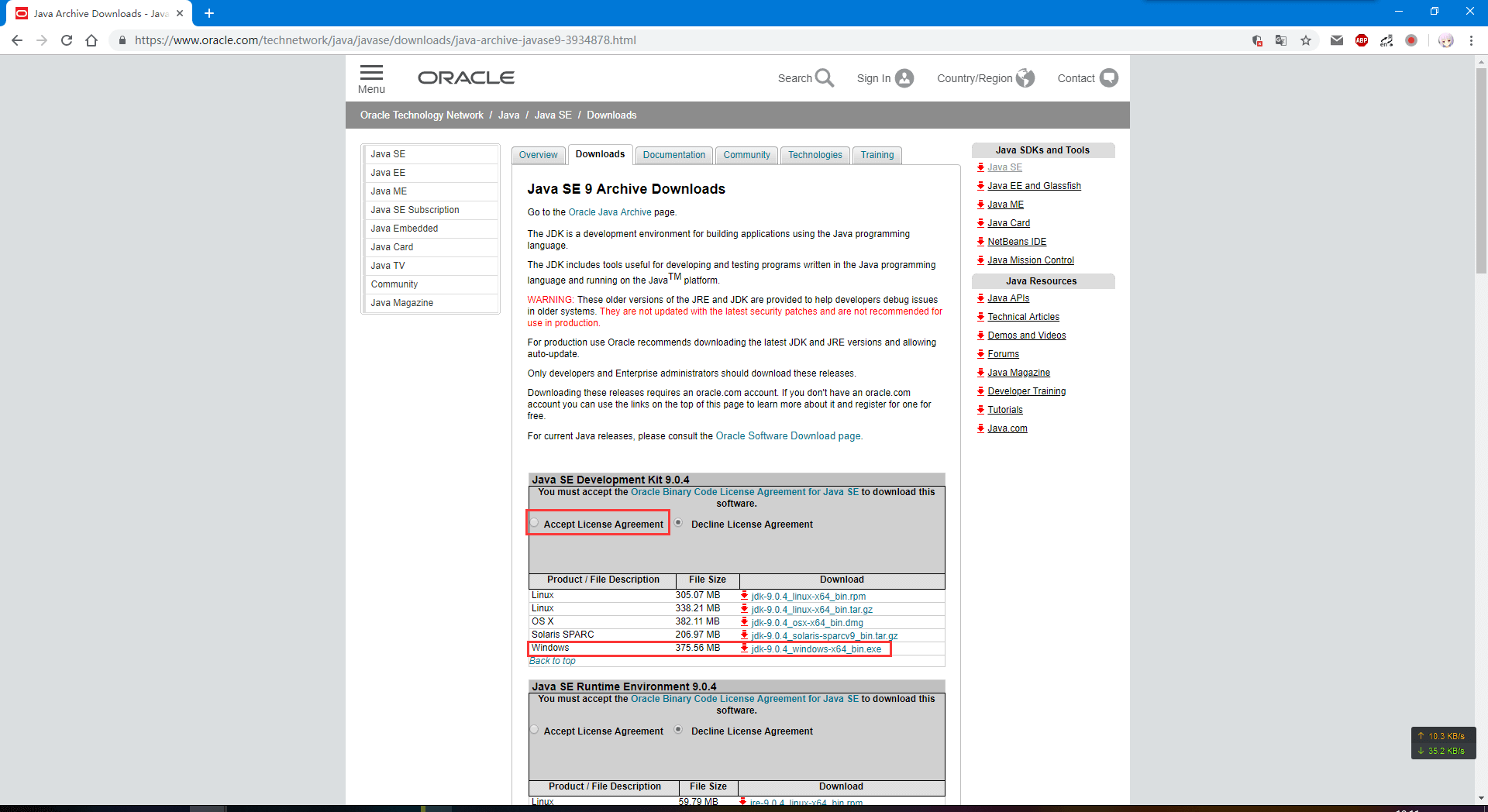
3.可能需要你登录才能下载,注册一个账号即可。等待下载完成之后可看到类似于这样一个文件:
由于需要用到fileinfo,而编译安装php的时候恰巧忘了安装fileinfo,现在给php配置fileinfo扩展,并记录下过程仅供参考。
首先如何查看php是否安装了fileinfo扩展?
在vps上直接运行php -m命令即可查看PHP已经安装了哪些扩展;
或者新建一个PHP文件,写上如下内容:
<?php
phpinfo();
?>
将PHP文件上传至网站目录,访问文件即可在线查看PHP的配置信息。
下面看如何开启PHP的fileinfo扩展
1.找到phppize目录,一般在安装好的php目录下,可使用find / -name fileinfo命令来查找,找到在哪后进入该目录;
2.在fileinfo目录下执行/www/server/php/72/bin/phpize命令,命令中的命令为自己服务器的实际路径为准;
执行成功后会有如下提示:
Configuring for:
PHP Api Version: 20170718
Zend Module Api No: 20170718
Zend Extension Api No: 320170718
3.找到安装PHP文件的源目录,如果实在找不到的话可重新下载相同版本的PHP解压即可,
这里我目录为:/www/server/php/72/bin/php-config
4.配置php-config路径,以自己服务器的实际路径为准;
./configure --with-php-config=/www/server/php/72/bin/php-config
5.编译安装
make && make install
如果安装成功,会有类似以下信息
Installing shared extensions: /www/server/php/72/lib/php/extensions/no-debug-non-zts-20170718/
6.修改PHP配置文件php.ini,这里我的文件路径为:/www/server/php/72/etc/php.ini
在后面加入如下一行:
extension = fileinfo.so;
7.最后重启nginx以及php-fpm这个时候phpfinfo信息里就会出现fileinfo,到此fileinfo安装完毕~ 
今天进腾讯云的控制台 偶然发现腾讯云一直给我提示的漏洞 其中有一个挺为严重的 
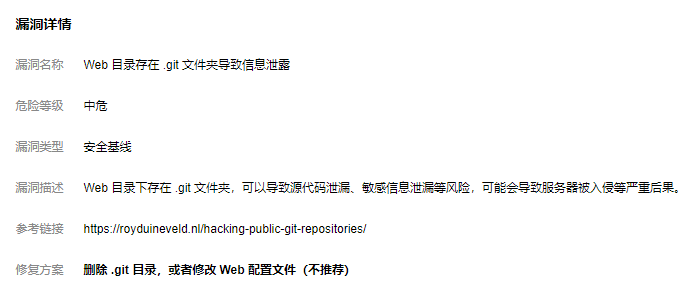
我的网站配置下并没有屏蔽隐藏文件夹例如.git等文件夹的访问 甚至可以直接下载隐藏文件夹的内容 
确实是我没有想到的 如果你也有这种情况 就需要进行配置服务器来禁止敏感文件的访问了 否则就直接暴露在大庭广众之下了...
nginx的配置很简单
在server{}段内增加
代码如下:
location ~ /\.
{
deny all;
}
这样就把所有的隐藏文件夹给屏蔽访问了 如果想单独屏蔽某一隐藏文件夹的访问只需要
location ^~ /.git
{
return 444;
}
嗨啊,毕业答辩完了,基本上我也是个准毕业生了! 
离校前还有半个月无所事事,准备下周去和室友出去旅旅游? 
不过我们一致决定准备重新搞一搞我的世界 
这个游戏可谓是自带毒品属性,一玩起来就是废寝忘食..... 
开个服务器光内网能玩有什么意思?隔壁大学的基友还想加入战斗怎办? 
刚好手上有一堆服务器,那就自己动手搭建一个内网穿透吧! 
以前我使用ngrok搞过内网穿透,不过编译和配置太过麻烦还有现在作者已经弃坑了,准备找一个更好用的内网穿透工具
在gayhub上搜索一番,发现有个国人的项目frp好像挺厉害的样子,光star就有12k,于是准备搭一个玩玩 
项目地址:https://github.com/fatedier/frp
中文文档:https://github.com/fatedier/frp/blob/master/README_zh.md
具体各种情况下的配置 文档已经说明的很全面了,在这里我就用我的世界内网穿透搭建进行简单的说明:
原理:使用frp搭建内网穿透,将本地内网端口23333映射到远程公网服务器23333
根据对应的操作系统及架构,从 Release 页面下载最新版本的frp程序
这里我本地用的win10 远程服务器使用的centos6
下载相对应的程序后
将 frps 及 frps.ini 放到具有公网 IP 的机器上。
将 frpc 及 frpc.ini 放到处于内网环境的机器上。
1.修改 frps.ini 文件,这里我使用了最简化的配置并且开启了面板,服务器记得放行相应端口 
[common]
bind_port = 7000
dashboard_port = 7500
# dashboard 用户名密码,默认都为 admin
dashboard_user = admin
dashboard_pwd = admim
# 可使用 服务器ip:7500 来访问面板
今天听说let's encrypt的泛域名野卡证书正式上线了,测试了那么久....
本以为是有生之年系列,不过能赶上还是美滋滋的 
泛域名证书就比单域名证书方便的多了,一次签发所有子域名通用 只需要担心续期问题就行了
这里我用的是acme.sh自动签发的
Github:https://github.com/Neilpang/acme.sh
官方中文说明:https://github.com/Neilpang/acme.sh/wiki/%E8%AF%B4%E6%98%8E
安装很简单 一个命令就搞定了
curl https://get.acme.sh | sh
安装成功后就自动吧acme安装进了用户目录下的.acme目录中了,并且自动把acme.sh添加进了用户环境中,可以很方便的直接使用acme.sh命令。
这里我使用dns自动验证方式验证域名所有权acme.sh 目前支持 cloudflare, dnspod, cloudxns, godaddy 以及 ovh 等数十种解析商的自动集成
具体可参考官方文档:https://github.com/Neilpang/acme.sh/blob/master/dnsapi/README.md
由于我的dns解析使用的CloudXNS 所以可以直接在我的CloudXNS 设置中获取dns api
获取自己的dns api就可以进行配置了
export CX_Key="1234"
export CX_Secret="sADDsdasdgdsf"
配置好dns api后使用下面的命令 来获取证书(请替换ffis.me为自己的域名)
acme.sh --issue --dns dns_cx -d ffis.me -d *.ffis.me
需要注意的是第一个 -d 后不可直接写通配符域名*.xx.com,一定要写个单域名,第二个 -d 后面可以写泛域名。
否则可能会出现签发的证书无法被信任的情况。
到这里我们的证书就自动获取到用户目录下的.acme.sh文件夹下了,建议将证书文件复制到其他目录使用,
可用以下命令自动复制到指定目录:
acme.sh --installcert -d ffis.me \
--key-file /usr/local/nginx/conf/ssl/ffis.me/*.ffis.me.key \
--fullchain-file /usr/local/nginx/conf/ssl/ffis.me/*.ffis.me.cer \
--reloadcmd "service nginx force-reload"
该命令会被自动记录的 以后自动更新证书的时候也会自动执行该命令的
PS:acme.sh会在60天以后自动更新证书
因为下载视频需要用到python3环境,今天在我的win上安装下载工具死活安装不上去,在大盘鸡上一下就安装成功了...
可能在win上不兼容吧...无奈只能在大盘鸡上进行折腾了,顺便几个笔记
由于大盘鸡上好多程序基于python2的,所以就没法直接替换掉系统内置的环境,所以需要单独安装python3并且开启虚拟环境,这样就互不影响了,
1.首先安装所需要的依赖环境(别管用到用不到,装就对了!)
yum -y install zlib-devel bzip2-devel openssl-devel ncurses-devel sqlite-devel readline-devel tk-devel gdbm-devel db4-devel libpcap-devel xz-devel2.下载最新的python Python官方网站下载 我这里最新版是python 3.6.4
wget https://www.python.org/ftp/python/3.6.4/Python-3.6.4.tgz3.解压下载的压缩文件,并且进入解压后的目录
tar -zxvf Python-3.6.4.tgz
cd Python-3.6.44.创建Python3的安装目录
mkdir /usr/local/python35.开始编译安装python3
./configure --prefix=/usr/local/python3
make && make install6.创建python3和pip3的软连接
ln -s /usr/local/python3/bin/python3 /usr/bin/python3
ln -s /usr/local/python3/bin/pip3 /usr/bin/pip37.测试安装后的python3和pip3命令
[root@host]# python3 -V
Python 3.6.4
[root@host]# pip3 -V
pip 9.0.1 from /usr/local/python3/lib/python3.6/site-packages (python 3.6)
到此python3就单独安装完成了,也不影响系统内置的python2环境
可是系统中并没有python3环境,有些软件需要运行在python3环境中,
这时候我们就需要创建一个虚拟的python3环境了
创建虚拟环境很简单,运行以下命令即可
cd /opt
python3 -m venv py3此时虚拟环境已经安装好了
虚拟环境使用方法:
进入虚拟环境
source /opt/py3/bin/activate 或者
. /opt/py3/bin/activate进去后是这样的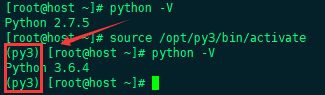
红框内即是所运行的虚拟环境
如需退出虚拟环境,使用deactivate命令即可。
好了,centos7中python3的虚拟环境搭建完成!
PS:前几天百度云开始对使用第三方下载工具的账号封号  ,现在基本已经没有免费好用的网盘供我们使用了...
,现在基本已经没有免费好用的网盘供我们使用了...
对于手中有服务器并且乐于折腾的小朋友来说,搭建个人私有云来储存我们的大姐姐最合适不过了,也安全。
在这里我就搭建Nextcloud私有云的过程,写成笔记记录下来,供大家参考和自己学习使用 
Nextcloud是一个免费专业的私有云存储网盘开源项目,可以让你简单快速地在个人/公司电脑、服务器甚至是树莓派等设备上架设一套属于自己或团队专属的云同步网盘,从而实现跨平台跨设备文件同步、共享、版本控制、团队协作等功能。
简单的说,Nextcloud就是一个功能非常强大的免费开源的私人网盘程序,因此只要你的设备性能和空间充足,那么使用起来几乎没有任何限制。唯一的门槛就是安装和配置Nextcloud服务端的时候需要一点点的折腾。
软件截图: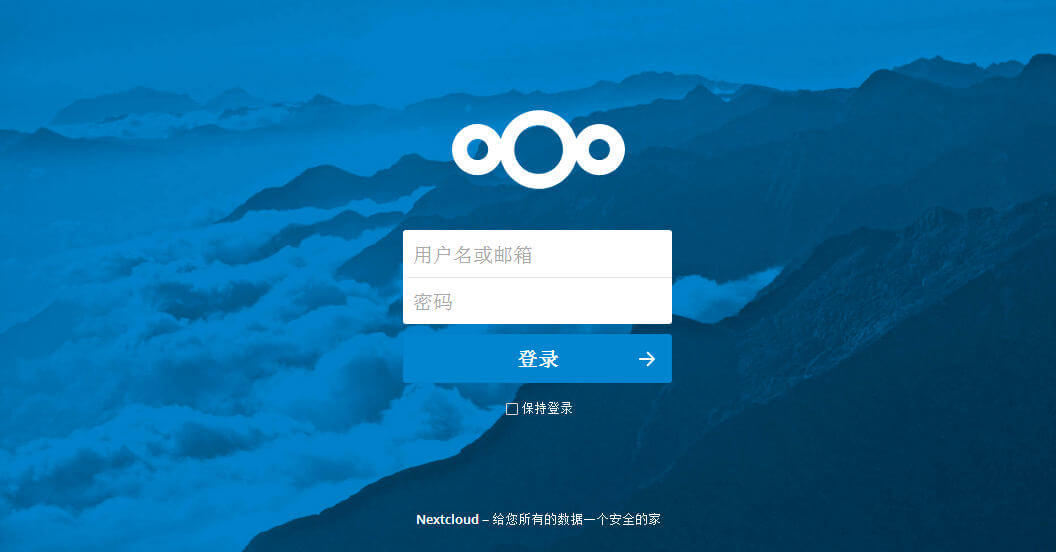

今日腾讯云给我提示服务器存在一个Git的安全漏洞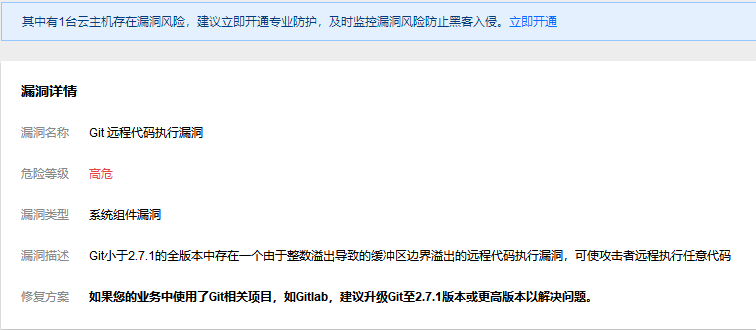
虽然我基本不怎么用,但是老提示也是心烦,就顺便给Git升个级吧
之前的git是从yum一键安装的,由于centos6的yum里面的git最新版本也就是1.7.1,所以这里我们需要自己重新安装下git(截至目前官方最新版本git是1.15.1)
首先我们要卸载已经安装的git 这里可以用git –-version命令查看当前的版本
卸载git
yum remove git
然后我们配置安装所需要的环境(以下内容基本照抄了nummy的代码)
yum install -y curl-devel expat-devel gettext-devel openssl-devel zlib-devel asciidoc xmlto perl-devel perl-CPAN autoconf*
下载最新版本编译安装并将git添加到环境变量中
wget https://github.com/git/git/archive/v2.15.1.tar.gz
tar zxvf v2.15.1.tar.gz
cd git-2.15.1
make configure
./configure --prefix=/usr/local/git --with-iconv=/usr/local/libiconv
make all doc
make install install-doc install-html
echo "export PATH=$PATH:/usr/local/git/bin" >> /etc/bashrc
source /etc/bashrc
到这里的Git应该安装并配置完成了
我们可以运行git --version来查看下刚刚安装的git版本号
# git --version
git version 2.15.1
完结撒花~